AE的分割效果怎么制作
来源:网络收集 点击: 时间:2024-02-24【导读】:
AE是一款制作类软件,它的功能非常强大,但是却不太容易上手,需要不断得练习。那么今天我来分享一下AE分割效果的使用方法:AE的分割效果怎么制作工具/原料moreAE版本:Adobe After Effects CS5电脑系统:win10专业版 64位操作系统方法/步骤1/7分步阅读 2/7
2/7 3/7
3/7 4/7
4/7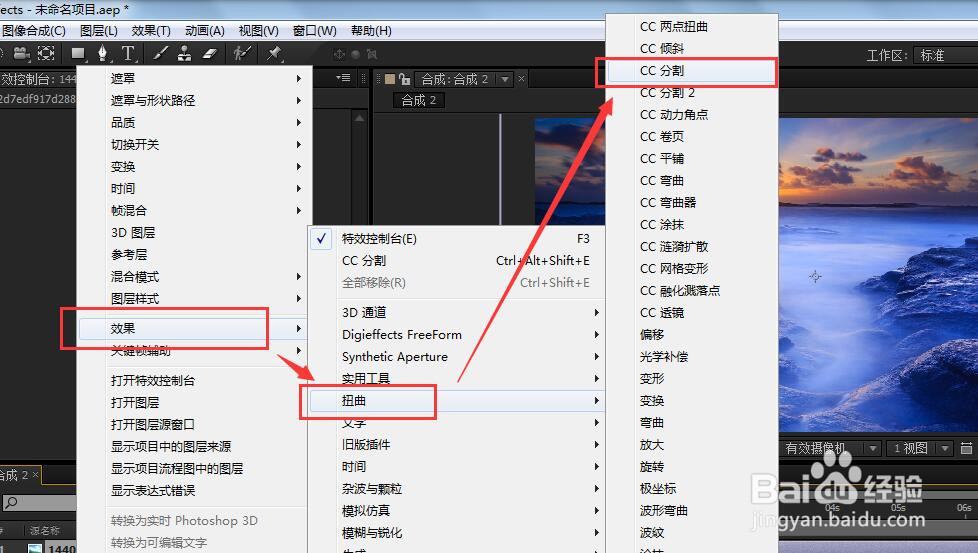 5/7
5/7 6/7
6/7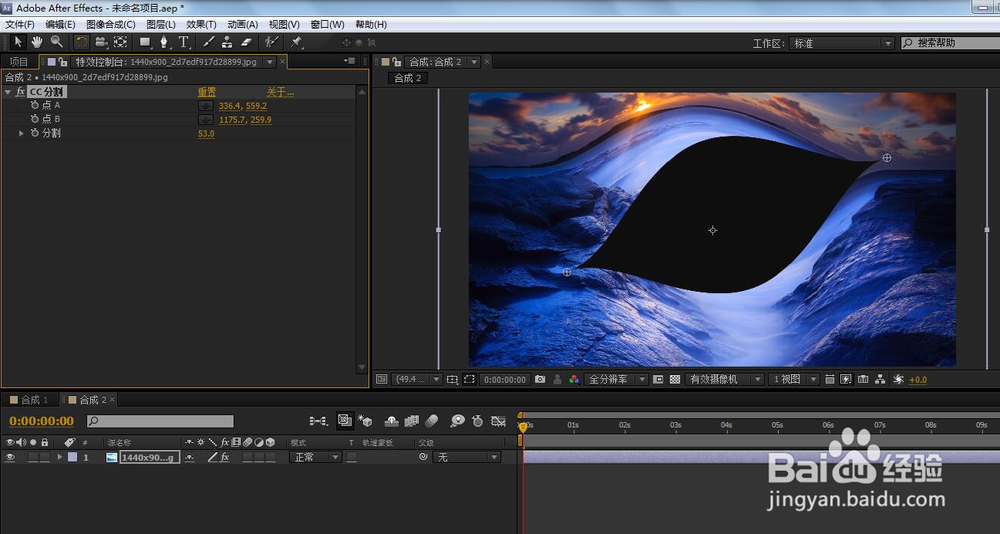 7/7
7/7
 AE分割效果知识点总结:1/1
AE分割效果知识点总结:1/1
首先就是AE合成的新建,新建合成的尺寸要根据实际的视频制作需求来确定。
 2/7
2/7进行素材库素材的导入,可以直接拖拽,也可以进行“导入文件”的选中添加。
 3/7
3/7将导入的素材进行AE时间线上的拖拽添加,这样就可以在右上角进行素材的预览
 4/7
4/7选中素材,右键打开下拉菜单,依次添加:效果-扭曲-CC分割
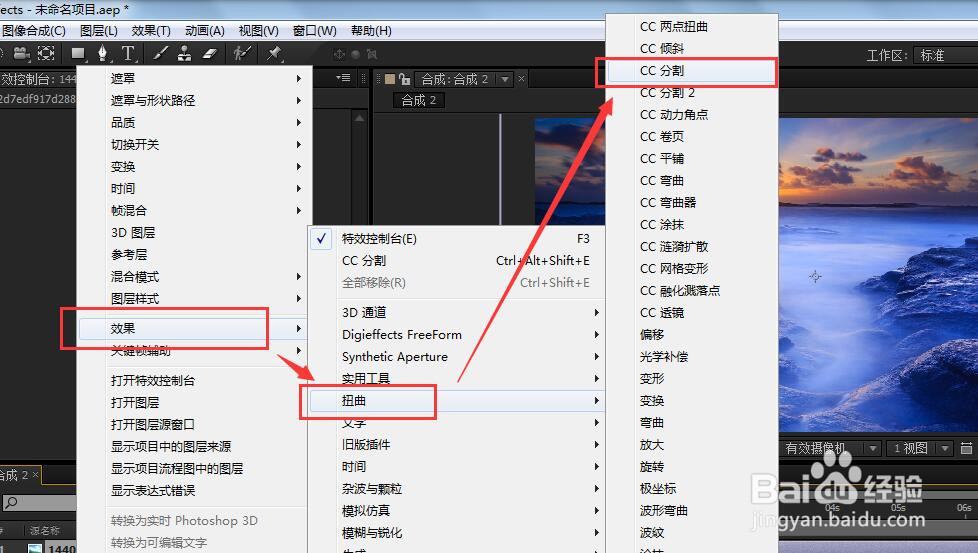 5/7
5/7添加了“分割”效果的素材,可以在左上角看到特效参数的存在,右上角可以预览实时的效果(默认参数下是没有效果的)
 6/7
6/7调节“点A”、“点B”以及“分割”参数的数值,就可以看到素材的分割效果
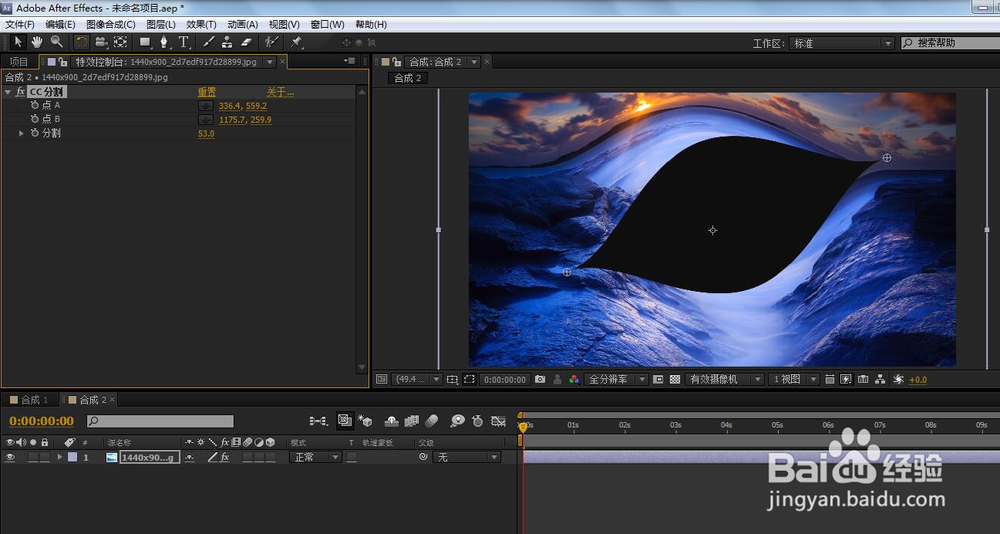 7/7
7/7还可以添加“点A”、“点B”以及“分割”的关键帧,实现分割的动画效果。

 AE分割效果知识点总结:1/1
AE分割效果知识点总结:1/11、AE合成的建立;2、素材的导入;3、特效的添加以及参数的调整;4、关键帧的添加。
注意事项不管是win7系统还是win10系统,操作步骤都是一样的
特效的位置随着软件版本的不同而稍有变化(CC系列插件在CS5之前版本没有自带)
AE分割效果版权声明:
1、本文系转载,版权归原作者所有,旨在传递信息,不代表看本站的观点和立场。
2、本站仅提供信息发布平台,不承担相关法律责任。
3、若侵犯您的版权或隐私,请联系本站管理员删除。
4、文章链接:http://www.1haoku.cn/art_129172.html
上一篇:小米手机如何关闭网页链接调用服务?
下一篇:微信收到消息图标不显示数字
 订阅
订阅